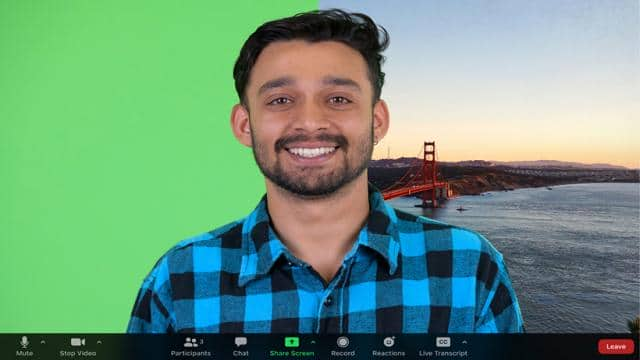Mit der Funktion “Virtueller Hintergrund” bei Zoom können Sie während eines Meetings ein Bild oder Video als Hintergrund anzeigen lassen. Dadurch können Sie Ihre Privatsphäre schützen oder Ihrer Präsentation eine professionelle Note verleihen. Es gibt verschiedene Möglichkeiten, den virtuellen Hintergrund zu verwenden, je nachdem, mit welchem Gerät Sie am Meeting teilnehmen.
Voraussetzungen für virtuelle Hintergründe
Um virtuelle Hintergründe verwenden zu können, müssen zwei Voraussetzungen erfüllt sein:
- Ihr Computer oder Gerät erfüllt die Systemanforderungen für den virtuellen Hintergrund.
- Die Verwendung von virtuellen Hintergründen ist in Ihrem Konto aktiviert.
Empfohlene Einrichtung mit einem Greenscreen
Die beste Ergebnisqualität erzielen Sie, wenn Sie einen Greenscreen verwenden. Dieser wird vor Ihnen platziert und ermöglicht es Zoom, das ausgewählte Bild oder Video als Hintergrund anzuzeigen. Für optimale Ergebnisse sollten Sie eine einfarbige, gut beleuchtete und deutliche Farbe als Hintergrund verwenden. Auch die Qualität Ihrer Kamera spielt eine Rolle.
Empfohlene Einrichtung ohne Greenscreen
Wenn Sie keinen Greenscreen haben, können Sie den virtuellen Hintergrund dennoch verwenden, allerdings mit etwas weniger Schärfe und Definition. Achten Sie darauf, dass Ihr Hintergrund gut beleuchtet ist und sich farblich deutlich von Ihnen abhebt.
Video- und Bildspezifikationen
Bei der Verwendung eigener Bilder oder Videos als virtuellen Hintergrund gibt es einige Spezifikationen zu beachten. Die Abmessungen des Hintergrundbilds sollten zum Seitenverhältnis Ihrer Kamera passen. Es gibt keine Größenbeschränkungen, aber 1280 x 720 Pixel oder 1920 x 1080 Pixel mit einem Seitenverhältnis von 16:9 sind gute Optionen. Das Hintergrundvideo sollte eine Mindestauflösung von 480 x 360 Pixeln und maximal 1920 x 1080 Pixeln haben.
So aktivieren Sie den virtuellen Hintergrund
Es gibt verschiedene Möglichkeiten, den virtuellen Hintergrund zu aktivieren, je nachdem ob Sie Administrator, Gruppenmitglied oder Einzelbenutzer sind. Die Einstellungen finden Sie im Zoom Web Portal unter “Kontoeinstellungen”, “Gruppeneinstellungen” oder “Einstellungen”. Beachten Sie, dass sich Benutzer vom Client abmelden und wieder anmelden müssen, um die virtuellen Hintergründe wirksam werden zu lassen.
So verwalten Sie den virtuellen Hintergrund für Administratoren
Als Administrator haben Sie die Möglichkeit, eigene virtuelle Hintergründe hochzuladen, die von allen Benutzern in Ihrem Konto verwendet werden können. Sie können auch bestimmte Hintergründe für bestimmte Benutzergruppen festlegen. Beachten Sie, dass das Konto ein Pro, Business, Education oder Enterprise Konto sein muss und die Benutzer über die richtige Version der Desktop Client oder Mobile App verfügen müssen.
So wenden Sie einen virtuellen Hintergrund an
Je nachdem, ob Sie den virtuellen Hintergrund auf einem Desktop-Computer oder einem Mobilgerät ändern möchten, gibt es unterschiedliche Schritte zu befolgen. Diese finden Sie in den Einstellungen unter “Virtueller Hintergrund”.
Beheben von Problemen mit virtuellen Hintergründen
Wenn Probleme mit dem virtuellen Hintergrund auftreten, gibt es einige Tipps zur Fehlerbehebung. Dazu gehört zum Beispiel das Auswählen der richtigen Farbe für den Greenscreen, die Überprüfung der Beleuchtung und Farbe des Hintergrunds und die Aktivierung von HD-Video in den Einstellungen.
Probieren Sie es aus und geben Sie Ihren Zoom-Meetings mit dem virtuellen Hintergrund eine persönliche Note!